Stampante KODAK ESP C310 multifunzione — Manuale per l'utente
Sommario > Connessione in rete della stampante > Connessione a una rete wireless
2 Connessione in rete della stampante
Connessione a una rete wireless
Per collegare la stampante a una rete wireless 802.11b/g/n (Wi-Fi), consultare le informazioni riportate di seguito.
Operazioni preliminari alla connessione
Verificare di disporre di quanto segue:
-
Disporre di un router wireless.
-
Determinare se il router wireless supporta la funzione WPS (Wi-Fi Protected Setup).
NOTA Per domande specifiche sul router, consultare la documentazione fornita con il router per ulteriori informazioni.
Per informazioni, visitare il sito Web www.kodak.com/go/inkjetnetworking.
Connessione a una rete wireless mediante la configurazione guidata Wi-Fi
Per collegarsi alla rete wireless, è possibile utilizzare la configurazione guidata Wi-Fi della stampante. Leggere le procedure riportate di seguito e utilizzare la procedura appropriata per la propria configurazione di rete.
Connessione ad un router wireless non WPS
Per collegare la stampante alla rete wireless, è necessario disporre del nome di rete o SSID (Service Set Identifier) . Il nome di rete si ottiene dal router wireless.
Se sulla rete è attivata una funzione di protezione, è necessario anche disporre della stringa di protezione (passphrase o password).
Riportare le informazioni sulla rete negli spazi seguenti, utilizzando le appropriate lettere maiuscole e minuscole.
Nome rete (SSID):
Stringa di protezione (con distinzione tra maiuscole e minuscole):
-
Premere Home.
-
Premere
 per selezionare Impostazioni di rete, quindi premere OK.
per selezionare Impostazioni di rete, quindi premere OK. -
Con l'opzione Configurazione guidata Wi-Fi selezionata, premere OK.
NOTA La radio Wi-Fi viene attivata quando si seleziona l'opzione Configurazione guidata Wi-Fi.
Il LED di connettività Wi-Fi lampeggia quando la stampante ricerca le reti wireless disponibili entro la portata del segnale, quindi visualizza l'elenco delle reti disponibili in ordine di potenza del segnale. Ad esempio:

Se sono disponibili più reti e l'elenco completo non può essere visualizzato interamente sullo schermo LCD, sull'angolo inferiore destro di quest'ultimo viene visualizzato il simbolo
 (pagina giù).
(pagina giù). -
Premere
 per selezionare la rete desiderata, quindi premere OK.
per selezionare la rete desiderata, quindi premere OK. Se nell'elenco non è presente la propria rete o se si desidera modificarla, selezionare Nuova scansione per reti wireless, quindi premere OK.
NOTA: se il nome della rete utilizzata non è presente in elenco, assicurarsi che il router wireless sia acceso e che si trovi entro la portata del segnale. Se il nome della rete utilizzata non è ancora presente in elenco, visitare il sito Web all'indirizzo www.kodak.com/go/inkjetnetworking per ulteriori informazioni.
-
Se l'accesso alla rete richiede l'immissione di una password, utilizzare la tastiera visualizzata sullo schermo LCD per immettere la stringa di protezione.

Sul pannello di controllo, premere
 ,
,  ,
,  o
o per selezionare le lettere e i numeri, utilizzando le appropriate lettere maiuscole e minuscole. Premere OK dopo ciascun carattere. Al termine, selezionare FATTO, quindi premere OK
per selezionare le lettere e i numeri, utilizzando le appropriate lettere maiuscole e minuscole. Premere OK dopo ciascun carattere. Al termine, selezionare FATTO, quindi premere OK
-
Quando viene visualizzato il messaggio di conferma, premere OK.
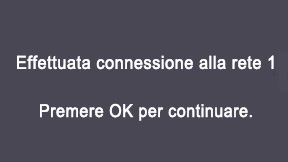
Se la stampante ha stabilito la connessione, il LED di connettività Wi-Fi smette di lampeggiare ed emette una luce fissa.
La stampante con connessione wireless viene elencata con il relativo nome e un numero (ad esempio, KodakESPC310+0034).
NOTA: se la stampante non riesce a stabilire la connessione, visitare il sito Web www.kodak.com/go/inkjetnetworking per ulteriori informazioni.
-
Se il software per stampanti KODAK multifunzione non è stato ancora installato:
-
Visitare il sito www.kodak.com/go/aiodownloads.
-
Nell'elenco dei risultati, fare clic sul collegamento per il software per stampanti KODAK multifunzione per il sistema operativo WINDOWS o MACINTOSH, a seconda del sistema operativo del computer.
-
Seguire le istruzioni visualizzate per installare il software.
-
Connessione ad un router wireless non WPS
Se il router supporta la funzione WPS (Wi-Fi Protected Setup), è possibile utilizzare l'opzione Connessione alla rete WPS. La funzione WPS consente di configurare la stampante per una rete wireless premendo un pulsante o immettendo un PIN.
Per connettersi a una rete tramite WPS:
-
Premere Home.
-
Premere
 per selezionare Impostazioni di rete, quindi premere OK.
per selezionare Impostazioni di rete, quindi premere OK. -
Con l'opzione Configurazione guidata Wi-Fi selezionata, premere OK.
NOTA La radio Wi-Fi viene attivata automaticamente quando si seleziona l'opzione Configurazione guidata Wi-Fi.
-
Con l'opzione Connessione alla rete WPS selezionata, premere OK.

-
Selezionare uno dei due metodi di connessione:
IMPORTANTE Prima di premere OK sulla stampante, individuare il pulsante del router o la posizione in cui immettere il PIN generato. Se necessario, consultare il provider di Internet o la documentazione fornita con il router per ulteriori informazioni.
Pressione di un pulsante Immissione di un PIN -
NOTA Si avranno a disposizione due minuti per premere o selezionare il pulsante WPS (potrebbe trattarsi di un vero e proprio pulsante situato sul dispositivo oppure di un pulsante virtuale del software).
Con l'opzione Push Button Configuration (Configurazione del pulsante push) selezionata, premere OK.
-
Premere o selezionare il pulsante WPS per il router wireless.
-
Premere
 per selezionare Genera PIN WPS, quindi premere OK.
per selezionare Genera PIN WPS, quindi premere OK. -
Nel software del router wireless, individuare la schermata del PIN.
-
Immettere il PIN visualizzato sullo schermo LCD nella schermata del PIN.
-
-
Quando viene visualizzato il messaggio di conferma, premere OK.

Se la stampante ha stabilito la connessione, il LED di connettività Wi-Fi smette di lampeggiare ed emette una luce fissa.
NOTA: se la stampante non riesce a stabilire la connessione, visitare il sito Web www.kodak.com/go/inkjetnetworking per ulteriori informazioni.
La stampante con connessione wireless viene elencata con il relativo nome e un numero (ad esempio, KodakESPC310+0034).
-
Se il software per stampanti KODAK multifunzione non è stato ancora installato:
-
Visitare il sito www.kodak.com/go/aiodownloads.
-
Nell'elenco dei risultati, fare clic sul collegamento per il software per stampanti KODAK multifunzione per il sistema operativo WINDOWS o MACINTOSH, a seconda del sistema operativo del computer.
-
Seguire le istruzioni visualizzate per installare il software.
-
Configurazione di un indirizzo IP
| IMPORTANTE | In caso di problemi durante la connessione, è necessario configurare solo un indirizzo IP per la stampante. Di solito, non è necessario configurare un indirizzo IP. Questa procedura è rivolta agli utenti esperti, in grado di ottenere l'indirizzo IP per la stampante. |
Tutti gli indirizzi IP devono essere digitati nel formato seguente: 000.000.000.000. All'interno di ogni gruppo di tre cifre, il numero deve essere giustificato a destra. Se un indirizzo o una maschera di subnet presenta solo uno o due caratteri tra i punti, è necessario includere uno o due zeri iniziali davanti a tale numero. Ad esempio:
|
Come viene visualizzato l'indirizzo nella documentazione |
Come immettere l'indirizzo nel menu della stampante |
|
149.89.138.149 |
149.089.138.149 |
|
149.2.40.149 |
149.002.040.149 |
Per informazioni su come ottenere l'indirizzo IP della stampante, visitare il sito Web www.kodak.com/go/inkjetnetworking.
Per configurare l'indirizzo IP sulla stampante:
-
Premere Home.
-
Premere
 per selezionare Impostazioni di rete, quindi premere OK.
per selezionare Impostazioni di rete, quindi premere OK. -
Premere
 per selezionare Configurazione indirizzo IP avanzata, quindi premere OK.
per selezionare Configurazione indirizzo IP avanzata, quindi premere OK. -
Premere OK per continuare.
-
Selezionare una delle opzioni riportate di seguito, quindi premere OK:
-
Dinamico (DHCP)
-
Manuale (statico)
-
-
Se è stata selezionata l'opzione Manuale (statico)viene richiesto di immettere l'indirizzo IP, la maschera di subnet, l'indirizzo del gateway e l'indirizzo del server DNS. Premere OK dopo ogni immissione. Utilizzare i pulsanti di navigazione per immettere ciascuna cifra dei numeri.
Consultare il provider di Internet o l'amministratore di rete per ulteriori informazioni.
Visualizzazione della configurazione di rete
Per visualizzare la configurazione di rete e verificare l'avvenuta connessione alla rete wireless:
-
Premere Home.
-
Premere
 per selezionare Impostazioni di rete, quindi premere OK.
per selezionare Impostazioni di rete, quindi premere OK. -
Premere
 per selezionare Visualizza configurazione di rete, quindi premere OK.
per selezionare Visualizza configurazione di rete, quindi premere OK. Le impostazioni della rete wireless o Ethernet vengono visualizzate sullo schermo LCD e includono:
-
Connessione
-
Velocità
-
Tipo di indirizzo IP
-
SSID della rete collegata
-
Sicurezza
-
Autenticazione
-
Canale
-
Regione
-
Radio (attivata/disattivata)
Se la stampante è collegata in rete, verrà visualizzato il nome della rete e una dicitura del tipo COLLEGATA.
-
Per scorrere le informazioni, premere
 ..
.. -
Al termine, premere OK.
Stampa della configurazione di rete
Per stampare la pagina di configurazione di rete:
-
Caricare carta comune nel vassoio (vedere Caricamento della carta comune).
-
Premere Home.
-
Premere
 per selezionare Impostazioni di rete, quindi premere OK.
per selezionare Impostazioni di rete, quindi premere OK. -
Premere
 per selezionare Stampa configurazione di rete, quindi premere OK.
per selezionare Stampa configurazione di rete, quindi premere OK.
Installazione della stampante su altri computer nella rete
Per aggiungere la stampante ad altri computer nella rete, installare il software per stampanti KODAK multifunzione su ciascun computer.
-
Visitare il sito www.kodak.com/go/aiodownloads.
-
Nell'elenco dei risultati, fare clic sul collegamento per il software per stampanti KODAK multifunzione per il sistema operativo WINDOWS o MACINTOSH, a seconda del sistema operativo del computer.
-
Seguire le istruzioni visualizzate per installare il software.
Collegamento a un'altra stampante KODAK multifunzione
Se si esegue il collegamento a un modello di stampante più recente (ad esempio, se si dispone già di una stampante ESP 7 e si desidera aggiungere una stampante ESP C310), è necessario installare il software per il modello più recente.
| NOTA | Quando si installa il nuovo software, il driver della stampante per la stampante ESP 7 verrà disinstallato e il driver aggiornato per la stampante ESP 7 sarà installato in aggiunta al driver per la stampante ESP C310. |
Su un computer con sistema operativo WINDOWS:
-
Selezionare Start > Tutti i programmi > Kodak > Utilità di configurazione della rete della stampante Kodak.
-
Se la stampante multifunzione wireless (ad esempio: KodakESPC310+0034) non è presente in elenco:
-
Selezionare No, la stampante non è in elenco, quindi fare clic su Avanti.
-
Dall'elenco a discesa, selezionare la stampante.
-
Selezionare Rete - Wireless/Wi-Fi, quindi fare clic su Avanti. Una volta rilevata la stampante, viene avviata l'installazione del driver.
-
-
Se la stampante multifunzione wireless (ad esempio: KodakESPC310+0034) è presente in elenco:
-
Evidenziare la stampante multifunzione collegata in rete.
-
Selezionare Sì, la stampante è in elenco, quindi fare clic su Avanti. Una volta rilevata la stampante, viene avviata l'installazione del driver.
-
-
-
Al termine dell'installazione del driver, fare clic su Fatto.
Su un computer con sistema operativo MAC:
-
Selezionare Apple > Preferenze di Sistema.
-
Alla voce Hardware, selezionare Stampa e Fax.
-
Nella finestra di dialogo Stampa e fax, fare clic su +.
-
Selezionare la stampante dall'elenco, quindi fare clic su Aggiungi.
Precedente Successivo